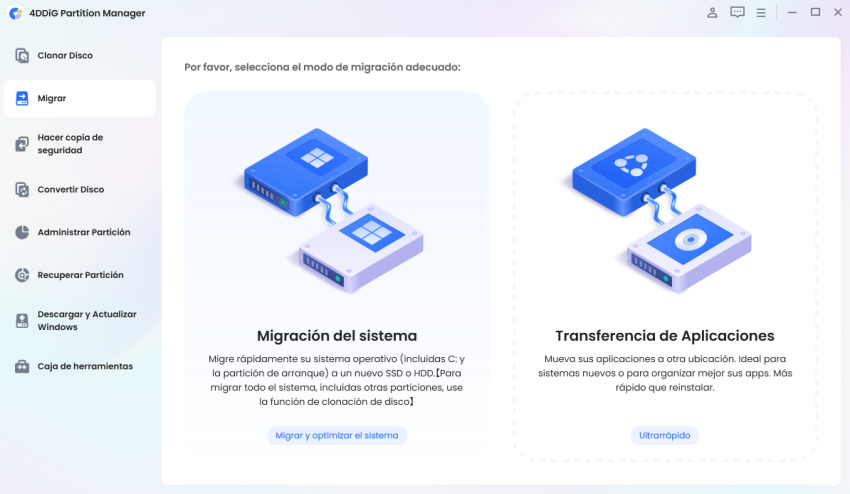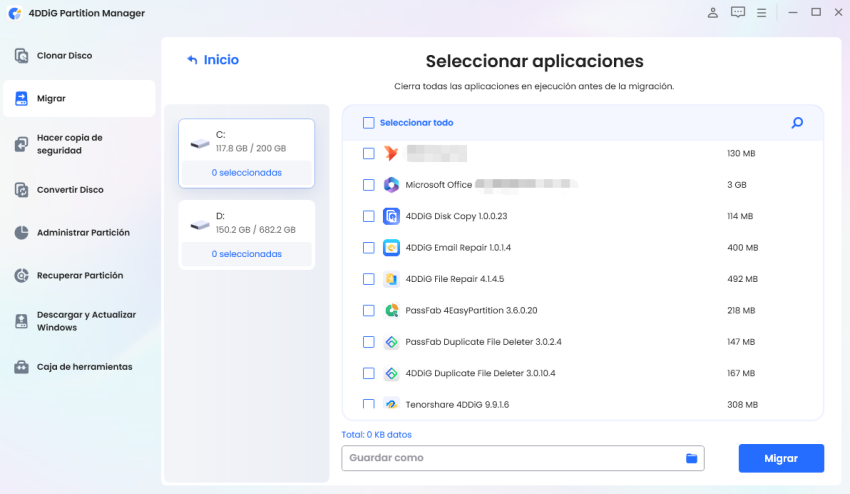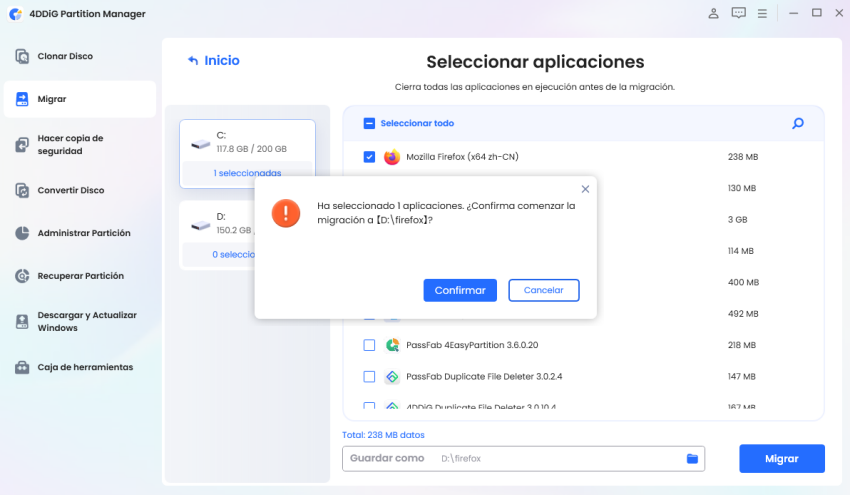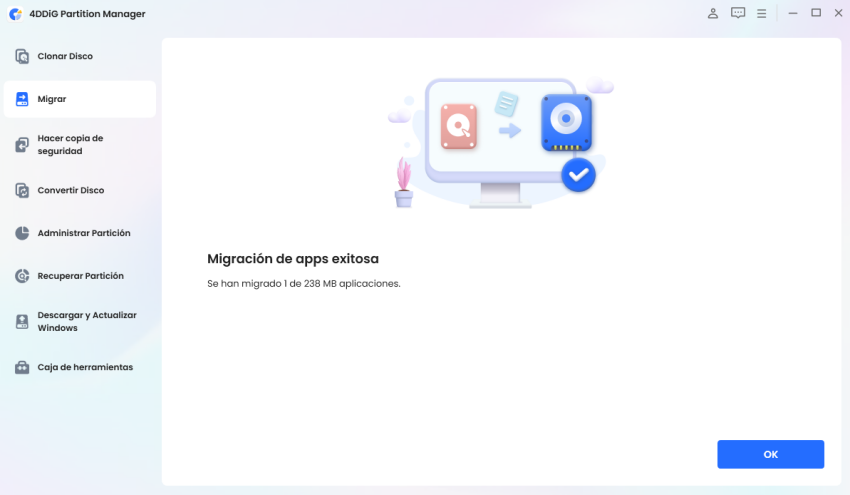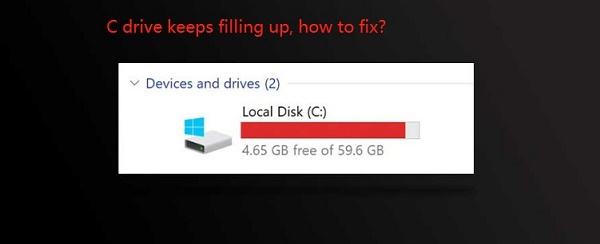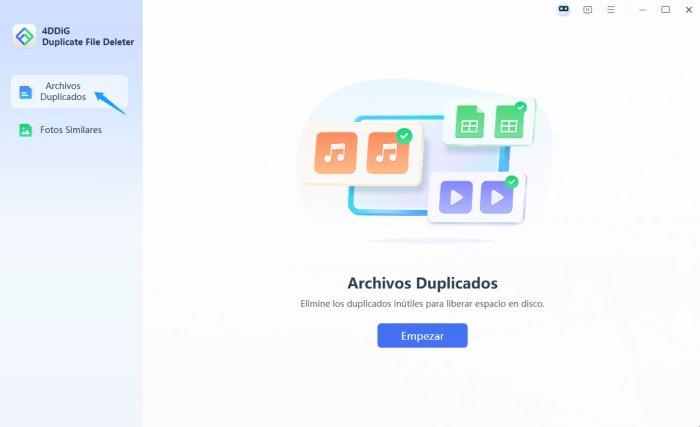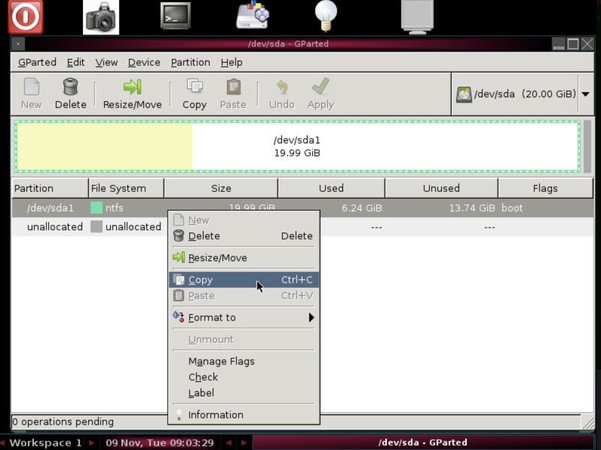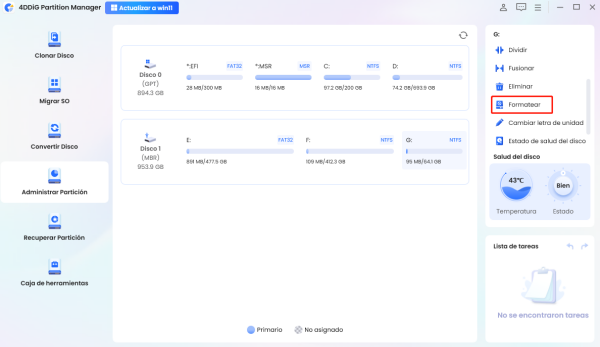Qué archivos y programas puedes mover del disco C al D en Windows 11
Si usas Windows, probablemente ya te hayas dado cuenta de que el espacio libre en el disco C se reduce rápidamente. Esto se debe a que en el disco C se almacenan el sistema operativo, archivos del sistema y la información de instalación del software, lo que hace que el espacio se llene con el tiempo.
Como resultado, si instalas juegos o programas de edición de video en el disco C, el rendimiento del sistema puede verse afectado. Por eso, identificar qué datos se pueden mover del disco C al disco D y cuáles no, es el primer paso para mantener tu PC funcionando de forma fluida.
Part1: ¿Qué archivos se pueden mover del disco C al D?
Para optimizar el espacio del disco C, es fundamental saber qué tipos de archivos se pueden mover sin riesgos. Los siguientes tipos de datos pueden trasladarse al disco D de forma segura para liberar espacio:
1. Carpetas personales: Documentos, Imágenes, Música y Videos
En Windows, las carpetas como “Documentos”, “Imágenes” o “Videos” se guardan por defecto en el disco C, pero puedes cambiar su ubicación al disco D fácilmente. Esto te ayudará a liberar espacio de forma efectiva.
El procedimiento es sencillo: solo debes ir a las propiedades de la carpeta desde el Explorador de archivos y cambiar la ubicación en la pestaña "Ubicación".
2. Archivos y carpetas creados por ti
Fotos, archivos PDF, documentos de Word o Excel, así como cualquier tipo de archivo que hayas creado tú mismo, se pueden mover al disco D sin problema. También se incluyen los archivos de guardado de juegos o grabaciones de pantalla.
Especialmente los archivos pesados como videos o música deberían almacenarse en el disco D para mejorar el rendimiento del sistema en el disco C.
Part2: ¿Qué archivos no se deben mover del disco C al D?
Por otro lado, existen archivos y carpetas que, si se trasladan, pueden afectar gravemente el funcionamiento del sistema. Los siguientes elementos deben permanecer en el disco C.
1. Carpeta de Windows
La carpeta “Windows” es el núcleo del sistema operativo y nunca debe ser movida. Hacerlo puede impedir que el sistema arranque correctamente.
2. Program Files / Program Files (x86)
Estas carpetas contienen los archivos de instalación de las aplicaciones. En general, deben permanecer en el disco C.
Si se mueven de forma forzada, podrían presentarse problemas como que los programas no se inicien correctamente o no se puedan actualizar.
3. Carpeta "Document and Settings" (o carpeta de usuario)
Esta carpeta almacena información de inicio de sesión, configuraciones de aplicaciones y otros datos sensibles. Moverla arbitrariamente puede afectar el rendimiento de Windows 11 y el funcionamiento de muchas aplicaciones.
Part3: Precauciones al mover aplicaciones y el método recomendado
Si deseas mover aplicaciones o juegos del disco C al D, no se recomienda hacerlo manualmente copiando o trasladando carpetas.
Esto se debe a que muchas aplicaciones crean archivos del sistema e información en el registro durante la instalación en el disco C, por lo que mover solo los archivos no garantiza su funcionamiento. Además, corres el riesgo de que no puedas actualizarlas ni desinstalarlas correctamente.
Por esta razón, la forma más segura y fiable de mover aplicaciones es usar herramientas especializadas diseñadas para este fin.
4DDiG Partition Manager es una herramienta útil que no solo permite mover juegos y aplicaciones, sino también gestionar particiones de disco fácilmente. Es ideal para principiantes y permite trasladar datos del disco C al D o ajustar el espacio disponible con un solo clic.
Si quieres mover juegos o programas pesados del disco C al D, vale la pena considerar el uso de 4DDiG Partition Manager.
Descarga Segura
-
Inicia 4DDiG Partition Manager, ve a la pestaña "Herramienta de migración" y selecciona "Migración de aplicaciones".

-
Selecciona la aplicación que deseas mover. Luego haz clic en el ícono de carpeta en la parte inferior para elegir la ruta de destino.

-
Haz clic en "Iniciar", confirma la operación y comienza la migración.

-
Espera unos minutos y la aplicación se moverá al disco especificado.

Conclusión
Cuando la unidad C se llena, puede afectar negativamente el rendimiento general del PC. Sin embargo, si sabes qué datos se pueden mover y cuáles no deberían tocarse, es posible liberar espacio en la unidad C de manera segura.
En especial, si estás considerando mover juegos o archivos personales, es fundamental distinguir claramente los elementos que se pueden trasladar de los que no. Además, para una migración segura y eficiente, se recomienda utilizar herramientas especializadas.
Descarga Segura
Preguntas frecuentes
P1. ¿Qué hacer si la unidad C se queda sin espacio libre?
Para liberar espacio en la unidad C, puedes eliminar archivos innecesarios y mover tus documentos, imágenes y videos personales a la unidad D. Además, para trasladar aplicaciones o ajustar particiones de forma segura y eficiente, se recomienda utilizar una herramienta especializada.
P2. ¿Puedo mover los juegos instalados en la unidad C a la unidad D?
Sí, muchos juegos permiten ser trasladados a otra unidad. Por ejemplo, en Steam puedes cambiar la carpeta de instalación fácilmente. También puedes usar 4DDiG Partition Manager para mover juegos de forma segura sin afectar el registro ni el funcionamiento del sistema.
P3. ¿Puedo hacer esta transferencia también en Windows 11?
Sí, en Windows 11 es posible mover archivos personales y algunas aplicaciones de la unidad C a la unidad D sin problema. Sin embargo, no debes mover carpetas del sistema como "Windows" o "Program Files", ya que puede afectar el funcionamiento del sistema operativo.
También te puede interesar
- Home >>
- migrar sistema >>
- Qué archivos y programas puedes mover del disco C al D en Windows 11